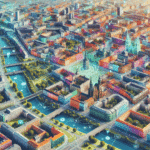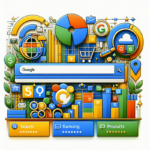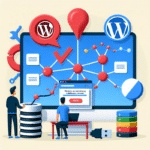Automatyczne tworzenie kopii zapasowych WordPress za pomocą UpdraftPlus
Automatyczne tworzenie kopii zapasowych w WordPress jest kluczowe, zwłaszcza w kontekście pozycjonowania stron w Google, gdzie bezpieczeństwo i stabilność strony mają ogromne znaczenie. Jednym z najbardziej efektywnych narzędzi do tego celu jest wtyczka UpdraftPlus. Wtyczka ta pozwala na automatyczne tworzenie kopii zapasowych plików systemowych, bazy danych, mediów oraz innych krytycznych elementów strony internetowej. Wystarczy zainstalować UpdraftPlus z poziomu kokpitu WordPress, skonfigurować zaplanowane backupy i wybrać miejsce przechowywania kopii zapasowych, takie jak Dysk Google, Dropbox czy Amazon S3.
Kroki konfiguracji UpdraftPlus:
- Instalacja wtyczki: Przejdź do zakładki „Wtyczki” w WordPress, kliknij „Dodaj nową”, wyszukaj „UpdraftPlus” i zainstaluj. Następnie aktywuj wtyczkę.
- Konfiguracja: Po instalacji przejdź do „Ustawienia” > „UpdraftPlus Backup/Restore”. Skonfiguruj harmonogram tworzenia kopii zapasowych, wybierając częstotliwość automatyzacji (np. codziennie, co tydzień) oraz jakie elementy strony mają być uwzględnione.
- Wybór lokalizacji: Wybierz miejsce przechowywania kopii zapasowych (chmura), które zapewni bezpieczeństwo i dostępność danych w razie awarii serwera. Możliwości obejmują Google Drive, Dropbox, Amazon S3 i inne.
Zalety korzystania z UpdraftPlus:
- Automatyzacja: Dzięki harmonogramowi tworzenia kopii zapasowych nie musisz pamiętać o regularnym backupie. Jest to szczególnie przydatne w przypadku częstych aktualizacji strony i treści, co z kolei może wpłynąć na efektywność pozycjonowania stron.
- Łatwość przywracania: W razie awarii lub ataku hakerskiego, UpdraftPlus umożliwia przywracanie strony jednym kliknięciem, co minimalizuje przestój i ryzyko utraty danych.
- Zgodność z Google Drive: Przechowywanie kopii zapasowych w bezpiecznej chmurze, takiej jak Dysk Google, dodatkowo zabezpiecza dane i integruje się z ekosystemem Google, wspierając płynniejszą archiwizację.
Regularne tworzenie kopii zapasowych jest jednym z najważniejszych aspektów zarządzania stroną internetową z perspektywy technicznej i SEO. Wtyczka UpdraftPlus nie tylko automatyzuje ten proces, ale również zwiększa bezpieczeństwo danych, co w dłuższej perspektywie prowadzi do lepszego pozycjonowania stron w Google. Nawet drobne zaniedbania w zakresie backupu mogą skutkować poważnymi problemami, dlatego warto zainwestować w solidne narzędzie, które zadba o ten aspekt za Ciebie. Regularne kopie zapasowe stanowią fundament stabilności technicznej strony, co wprost przekłada się na lepsze wyniki w wyszukiwarkach.
Znaczenie regularnych kopii zapasowych WordPress przed migracją strony
Regularne tworzenie kopii zapasowych WordPress jest kluczowym elementem zarządzania stroną internetową, zwłaszcza przed ważnymi operacjami takimi jak migracja witryny. W kontekście pozycjonowania stron w Google, brak kopii zapasowej może prowadzić do poważnych problemów, w tym utraty danych oraz spadku w wynikach wyszukiwania.
- Ochrona danych: Awaria serwera, ataki hakerskie czy błędy administracyjne mogą prowadzić do utraty wartościowych danych. Regularna kopia zapasowa WordPress chroni przed takimi sytuacjami, umożliwiając szybkie przywrócenie strony do pełnej funkcjonalności.
- Zabezpieczenie SEO: W przypadku problemów technicznych, brak aktualnej kopii zapasowej może skutkować utratą optymalizacji SEO, co przełoży się na spadek pozycji w wynikach wyszukiwania Google. Regularne backupy pozwalają zachować cały stan strony, w tym optymalizacji SEO.
- Przechowywanie kopii: Zaleca się przechowywanie kopii zapasowych w bezpiecznych lokalizacjach, takich jak zewnętrzne serwery, chmura Google, czy na osobistych dyskach. W ten sposób, nawet w przypadku awarii głównego serwera, dane są bezpieczne. Koszt takich usług przechowywania może wynosić od kilku do kilkudziesięciu złotych miesięcznie, w zależności od wybranej usługi.
Regularne tworzenie kopii zapasowej WordPress pozwala na minimalizację ryzyka podczas migracji strony. Przed rozpoczęciem procesu migracji, upewnij się, że posiadasz pełną kopię zapasową, obejmującą wszystkie pliki systemowe, bazy danych i treści multimedialne. Kopia zapasowa WordPress to również fundament dla „WordPress kopia zapasowa pozycjonowanie stron w Google”, pozwalający na zachowanie wszystkich elementów kluczowych dla SEO.
### Korzyści:
1. **Bezpieczeństwo finansowe:** W przypadku e-commerce, utrata danych może prowadzić do poważnych strat finansowych. Regularne kopie zapasowe zabezpieczają przed niespodziewanymi wydatkami związanymi z odzyskiwaniem danych.
2. **Szybkość przywracania:** W razie problemów technicznych lub awarii serwera, szybkie przywrócenie pełnej funkcjonalności strony jest niezwykle ważne. Dzięki regularnym kopiom zapasowym proces odzyskiwania jest prosty i szybki.
3. **Automatyzacja:** Dzięki narzędziom takim jak UpdraftPlus, możliwe jest ustawienie automatycznych harmonogramów tworzenia kopii zapasowych, co eliminuje ryzyko zapomnienia o tej kluczowej czynności. Instalacja i konfiguracja tej wtyczki jest prosta i zajmuje tylko kilka minut.
### Metody tworzenia kopii zapasowych:
- Manualne: Ręczne wykonywanie kopii zapasowych przy użyciu narzędzi takich jak phpMyAdmin oraz programów FTP. Jest to bardziej czasochłonne, ale daje pełną kontrolę nad procesem.
- Automatyczne: Korzystanie z wtyczek takich jak UpdraftPlus, które automatycznie tworzą i przechowują kopie zapasowe. Użytkownik może skonfigurować harmonogram archiwizacji oraz wybrać miejsce przechowywania kopii.
Nie zapominajmy, że regularne kopie zapasowe to inwestycja w długoterminowe bezpieczeństwo i stabilność naszej strony. Przed każdą większą aktualizacją, jak migracja, warto sprawdzić, czy wszystkie wtyczki i motywy są aktualne, a kopia zapasowa pełna i przechowywana w bezpiecznym miejscu. Takie podejście zapewni, że nasza strona będzie działać płynnie i zgodnie z wytycznymi SEO, co wpłynie pozytywnie na jej pozycjonowanie w Google.
Jak przechowywać kopię zapasową WordPress w bezpiecznym miejscu
Przechowywanie kopii zapasowej (backup) WordPress w bezpiecznym miejscu jest kluczowe dla zapewnienia ochrony przed awariami serwera, atakami hakerskimi i innymi zagrożeniami. Aby zoptymalizować pozycjonowanie stron w Google, należy pamiętać o regularnych kopiach zapasowych, których brak może prowadzić do utraty cennych danych oraz spadku pozycji w wyniku indeksowania wadliwych linków. Oto kilka kroków, które warto podjąć, aby kopia zapasowa WordPress była przechowywana bezpiecznie i skutecznie.
1. Automatyczne tworzenie kopii zapasowych
- Zainstaluj wtyczkę UpdraftPlus, która umożliwia automatyczne backupy. Z poziomu kokpitu WordPress, przejdź do Wtyczki » Dodaj nową i wyszukaj UpdraftPlus. Zainstaluj i aktywuj wtyczkę.
- Ustaw harmonogram automatycznych kopii zapasowych, np. co tydzień lub codziennie, w zależności od dynamiki zmian na stronie. W ustawieniach wtyczki wybierz Ustawienia » Backup/Restore i określ częstotliwość backupów oraz elementy strony, które mają być zarchiwizowane (pliki, bazy danych, etc.).
2. Wybór lokalizacji przechowywania
- Przechowuj kopie zapasowe na zewnętrznych serwerach lub w chmurze, aby zapewnić dodatkową warstwę zabezpieczenia. Popularne opcje to: Dysk Google, Dropbox, Amazon S3. Upewnij się, że Twoje dane są przechowywane w miejscu posiadającym odpowiednie zabezpieczenia oraz zgodnym z przepisami RODO.
- Skonfiguruj wtyczkę UpdraftPlus do przesyłania kopii zapasowych bezpośrednio do wybranego miejsca przechowywania. W tym celu, w sekcji ustawień wtyczki, wybierz zakładkę Storage i dodaj wybrany serwis chmurowy.
3. Manualna kopia zapasowa
- Oprócz automatycznych backupów, warto sporadycznie wykonywać manualne kopie zapasowe. Zaloguj się do panelu phpMyAdmin swojego serwera i wyeksportuj bazę danych. Skopiuj również pliki systemowe WordPress za pomocą klienta FTP, takiego jak FileZilla.
4. Testowanie i przywracanie kopii zapasowych
- Regularnie testuj swoje kopie zapasowe, aby upewnić się, że można je skutecznie przywrócić. W panelu UpdraftPlus przejdź do zakładki Existing Backups, wybierz jedną z kopii zapasowych i spróbuj ją przywrócić na serwerze testowym.
- Sprawdź także czas potrzebny na odzyskanie danych, co pomoże Ci ocenić, jak szybko możesz zareagować w przypadku awarii.
5. Archiwizacja kopii zapasowych
- Trzymaj również kopie zapasowe w kilku różnych miejscach. Możesz skorzystać z zewnętrznego dysku twardego, serwera dedykowanego lub innego komputera. To zapewnia redundancję i dodatkowe zabezpieczenie w razie nieprzewidzianych problemów.
Stosując powyższe kroki, zapewnisz, że twoja kopia zapasowa WordPress będzie bezpieczna i dostępna w razie potrzeby, co przyczyni się do lepszego pozycjonowania stron w Google i ochrony danych twojej strony internetowej.
Narzędzia do automatycznego tworzenia kopii zapasowych WordPress
Tworzenie kopii zapasowych (backupów) strony WordPress jest kluczowe zarówno dla jej bezpieczeństwa, jak i dla skutecznego pozycjonowania stron w Google. Automatyzacja tego procesu może zaoszczędzić czas i zredukować ryzyko związane z ręcznym tworzeniem kopii zapasowych. Wtyczki takie jak UpdraftPlus umożliwiają automatyczne tworzenie i przechowywanie kopii zapasowych, co jest niezwykle wygodne i efektywne.
- Instalacja: Wtyczka UpdraftPlus może być zainstalowana bezpośrednio z kokpitu WordPress. Przejdź do zakładki „Wtyczki”, kliknij „Dodaj nową” i wyszukaj „UpdraftPlus”. Po zainstalowaniu i aktywowaniu wtyczki, znajdziesz jej opcje w menu „Ustawienia” -> „Backup/Restore”.
- Konfiguracja: UpdraftPlus oferuje wiele opcji konfiguracyjnych. Możesz ustawić harmonogram automatycznych backupów (np. co tydzień lub co miesiąc) oraz wybrać, które elementy strony mają być archiwizowane – pliki systemowe, bazy danych, media itp. Ważnym aspektem jest wybór lokalizacji przechowywania kopii, na przykład w chmurze (Dysk Google, Dropbox, Amazon S3), co dodatkowo zapewnia ochronę przed lokalnymi awariami serwera.
- Bezpieczeństwo: Regularne kopie zapasowe są kluczem do ochrony danych przed atakami hakerskimi, awariami serwera oraz błędami administracyjnymi. W przypadku jakichkolwiek problemów, staje się możliwe szybkie przywrócenie wcześniejszej wersji strony, minimalizując przestoje i straty finansowe.
- SEO: W kontekście pozycjonowania, posiadanie aktualnych kopii zapasowych jest nieocenione. Awaria, która unieruchamia stronę na dłuższy czas, może negatywnie wpłynąć na ranking w wynikach wyszukiwania Google. Dzięki regularnym automatycznym backupom, strona może być szybko przywrócona do działania, co zabezpiecza jej miejsce w wynikach wyszukiwania.
Planując regularne backupy, warto również monitorować aktualizacje motywów i wtyczek. Zaniedbanie tej kwestii może prowadzić do poważnych problemów z bezpieczeństwem i wydajnością strony. Automatyczne backupy przy użyciu narzędzi takich jak UpdraftPlus są więc nie tylko wygodne, ale i niezbędne dla utrzymania strony WordPress w doskonałej kondycji, co bezpośrednio przekłada się na jej pozycjonowanie w Google.
Jak przywrócić stronę WordPress z kopii zapasowej
Przywrócenie strony WordPress z kopii zapasowej to kluczowy krok w zarządzaniu stroną internetową, szczególnie jeśli stoisz przed takimi problemami jak awarie serwera, ataki hakerskie lub błędy administracyjne. Proces ten jest niezbędny dla zachowania ciągłości operacyjnej oraz integralności danych. Aby skutecznie przywrócić stronę WordPress z kopii zapasowej, warto skorzystać z poniższych wskazówek.
1. Sprawdzenie kopii zapasowej
Najpierw upewnij się, że posiadasz aktualną kopię zapasową swojej strony. Najlepiej, jeśli kopia była wykonana przed wystąpieniem problemów. Kopia zapasowa powinna zawierać zarówno pliki systemowe, bazy danych, jak i wszystkie media. Przykładowo, narzędzie UpdraftPlus umożliwia tworzenie pełnych kopii zapasowych, które można przechowywać na zewnętrznych serwerach, takich jak Google Drive, Dropbox czy Amazon S3.
2. Przywracanie plików systemowych
Zaloguj się na serwer za pomocą klienta FTP, takiego jak FileZilla. Prześlij wcześniej pobrane pliki kopii zapasowej do katalogu domowego swojego WordPressa (najczęściej jest to folder „public_html”). Upewnij się, że wszystkie pliki zostały poprawnie przesłane. Możesz także skorzystać ze zintegrowanych funkcji serwera hostingowego, jeśli oferują one bezpośrednie narzędzia do przywracania kopii zapasowych.
3. Przywracanie bazy danych
Zaloguj się do swojego panelu kontrolnego hostingowego i otwórz phpMyAdmin. W phpMyAdmin wybierz odpowiednią bazę danych i użyj opcji „Import”, aby załadować plik .sql z kopii zapasowej. To krok, który przywróci wszystkie istotne dane zawarte w bazie, w tym treści, użytkowników i ustawienia strony.
4. Korzystanie z wtyczki UpdraftPlus
Jeżeli korzystasz z wtyczki UpdraftPlus, proces przywracania jest znacznie uproszczony. Przejdź do kokpitu WordPress i otwórz zakładkę UpdraftPlus. W sekcji „Backup/Restore” znajdziesz listę dostępnych kopii zapasowych. Wybierz odpowiednią kopię i kliknij „Restore”. Wtyczka automatycznie przywróci wszystkie pliki i bazę danych do stanu z momentu wykonania kopii zapasowej.
5. Sprawdzenie poprawności przywrócenia
Po przywróceniu strony, dokładnie przetestuj jej funkcjonowanie. Upewnij się, że wszystkie strony, posty, menu i media działają poprawnie. Sprawdź także, czy nie występują żadne błędy, takie jak „WordPress error establishing a database connection” czy „WordPress błąd krytyczny”. Warto również zweryfikować, czy wszystkie wtyczki i motywy są aktualne i kompatybilne z bieżącą wersją WordPress.
Regularne tworzenie kopii zapasowych oraz ich przechowywanie w bezpiecznych lokalizacjach to podstawa skutecznego zarządzania stroną internetową. Dzięki temu odzyskanie danych po awarii stanie się proste, co jest kluczowe dla utrzymania wysokiej pozycji w wynikach wyszukiwania Google. Kopia zapasowa pozycjonowanie stron w Google to nie tylko techniczne zabezpieczenie, ale także element strategii SEO, umożliwiający szybkie przywrócenie pełnej funkcjonalności strony i minimalizację przestojów.
O autorze | Specjalista SEO: Mateusz Kozłowski
Mateusz Kozłowski, SEO Freelancer / Specjalista SEO z pasją związany z marketingiem internetowym (w tym z pozycjonowaniem strony) od 2005 roku. Zdobywał doświadczenie, pracując z różnej wielkości klientami, od startupów po duże korporacje. Pozycjonował i pozycjonuje projekty polskie jak i zagraniczne. W 2011 roku założył własną firmę, pomagając firmom zwiększać widoczność w internecie. Pasjonat sztucznej inteligencji (AI), tworzy oprogramowanie wykorzystujące API OpenAI. Na blogu dzieli się wiedzą i praktycznymi poradami z zakresu SEO oraz AI.